Word如何实现电子邮件批量发送员工工资条
来源:网络收集 点击: 时间:2025-01-14【导读】:
每到工资日,就是薪资文员最忙碌的一天。他们经常需要将员工工资整理成工资条,然后打印下来用剪刀剪出来,才能实现工资条发放到每个员工。随着现在互联网的发展,员工基本上都有各自的邮箱,通过word的电子邮箱合并发送就可以轻松实现员工工资条发送到个人邮箱,解放薪资文员的双手。那么,Word如何实现电子邮件批量发送员工工资条呢?本文就由小编带大家了解一下,一起来看看吧~工具/原料more系统:windows 7 Word:Microsoft Office 专业增强版 2016 Excel:Microsoft Office 专业增强版 2016前期准备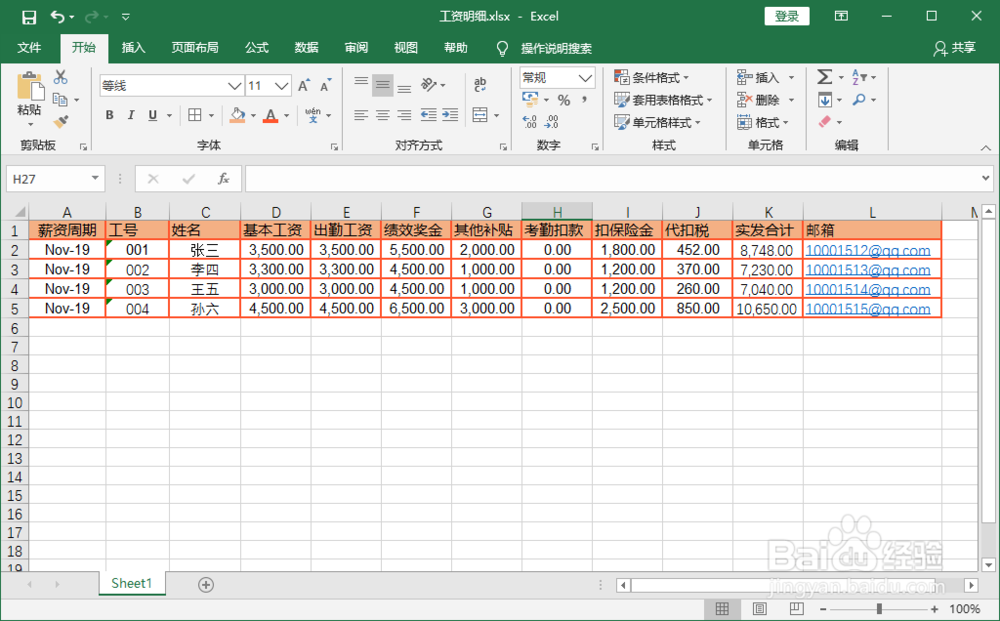
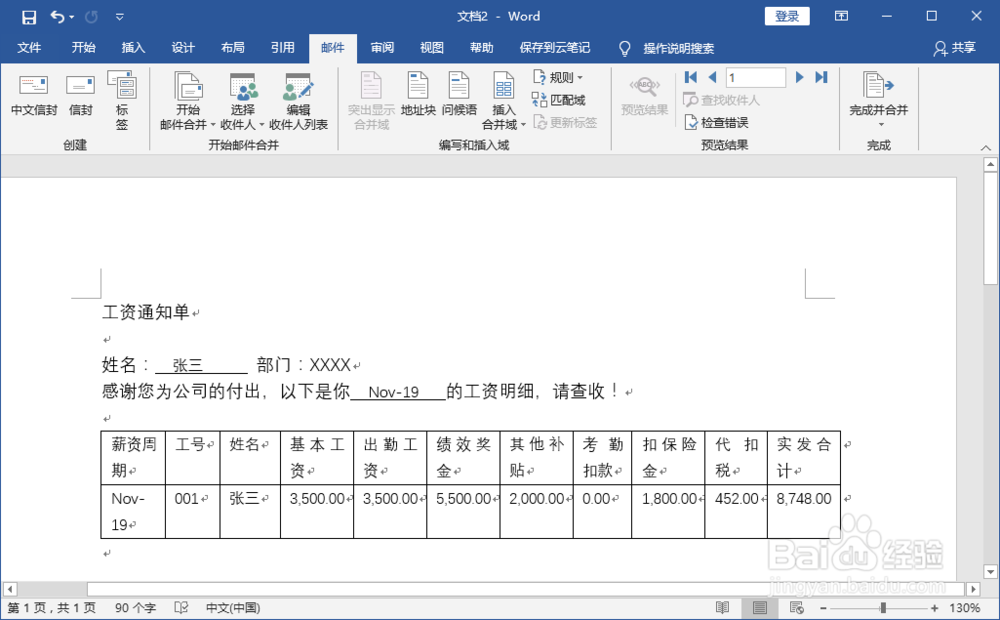 通过Word电子邮件批量发送
通过Word电子邮件批量发送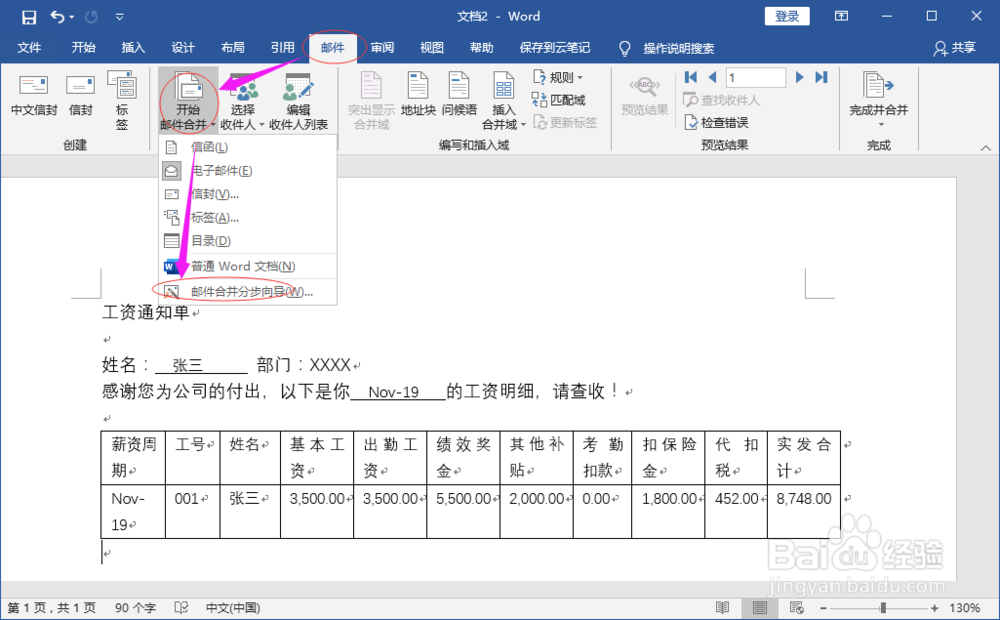
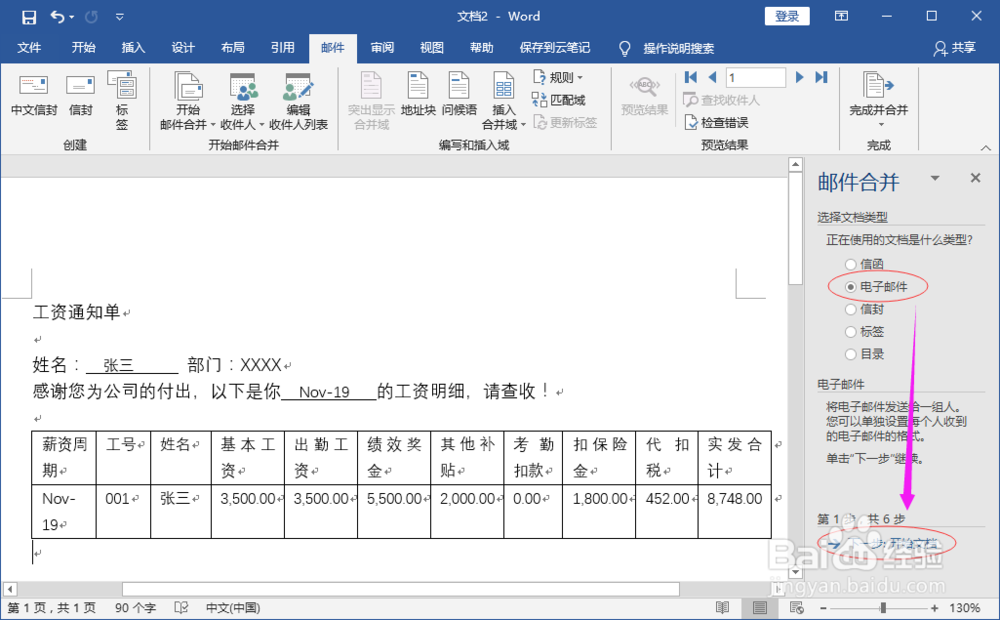
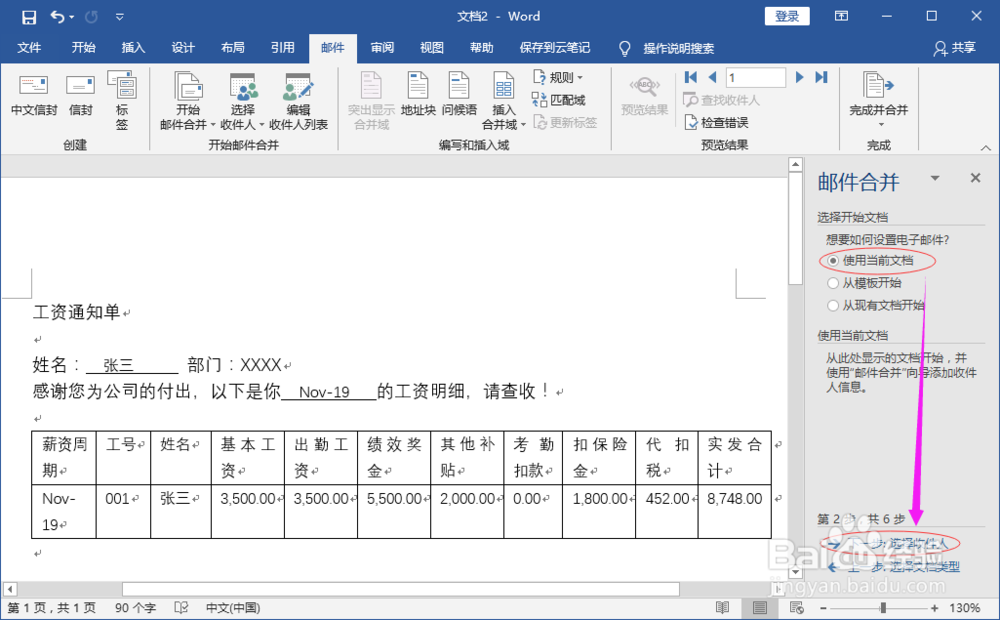
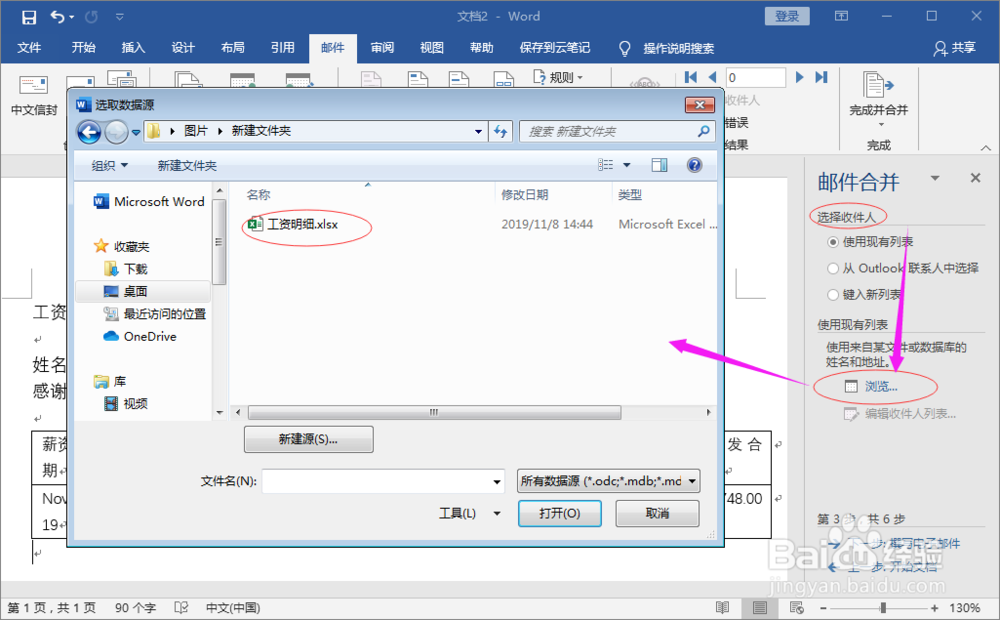
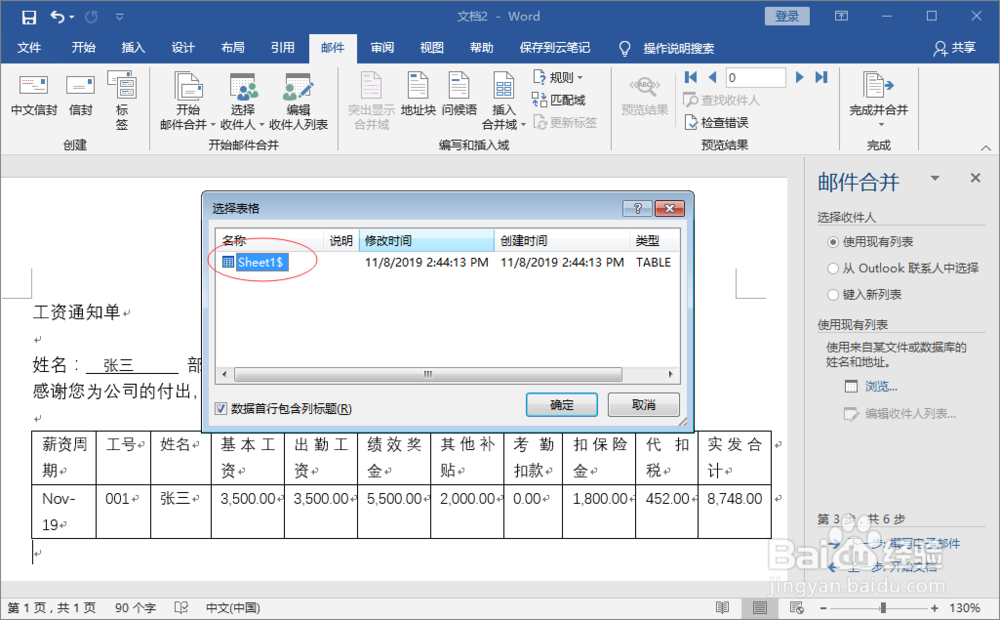
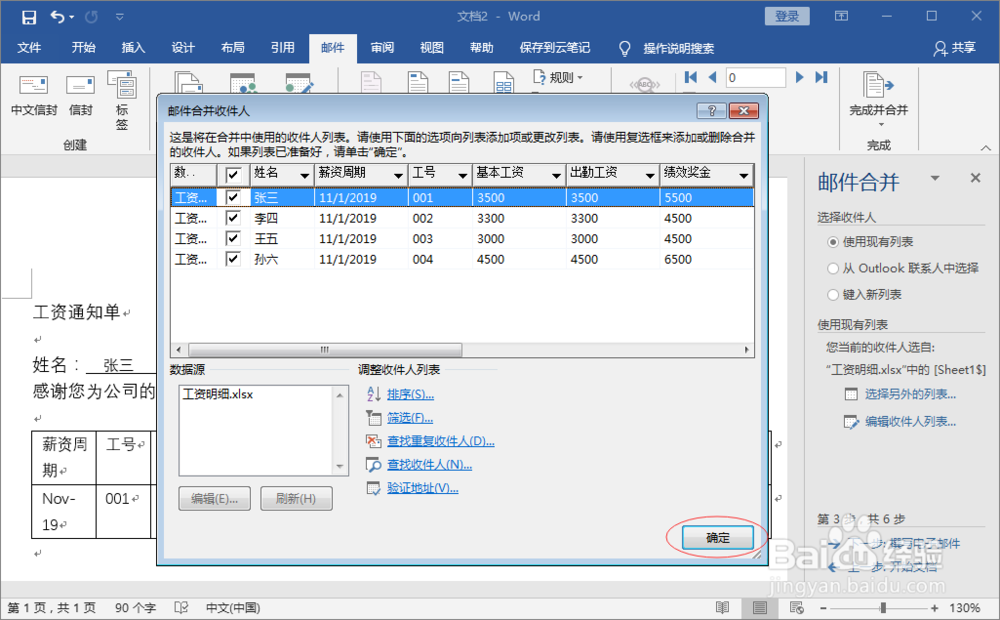
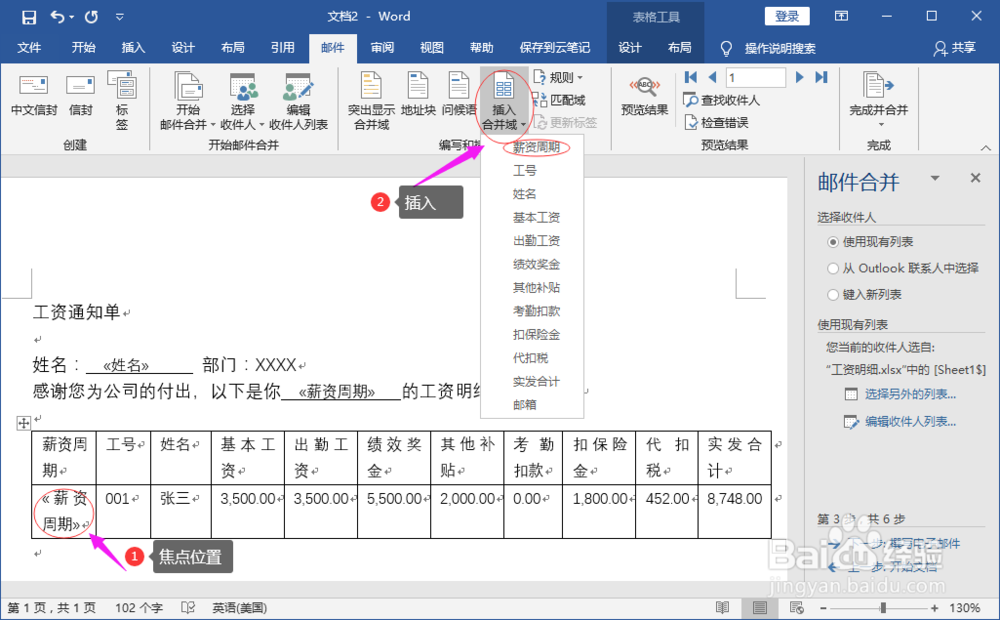

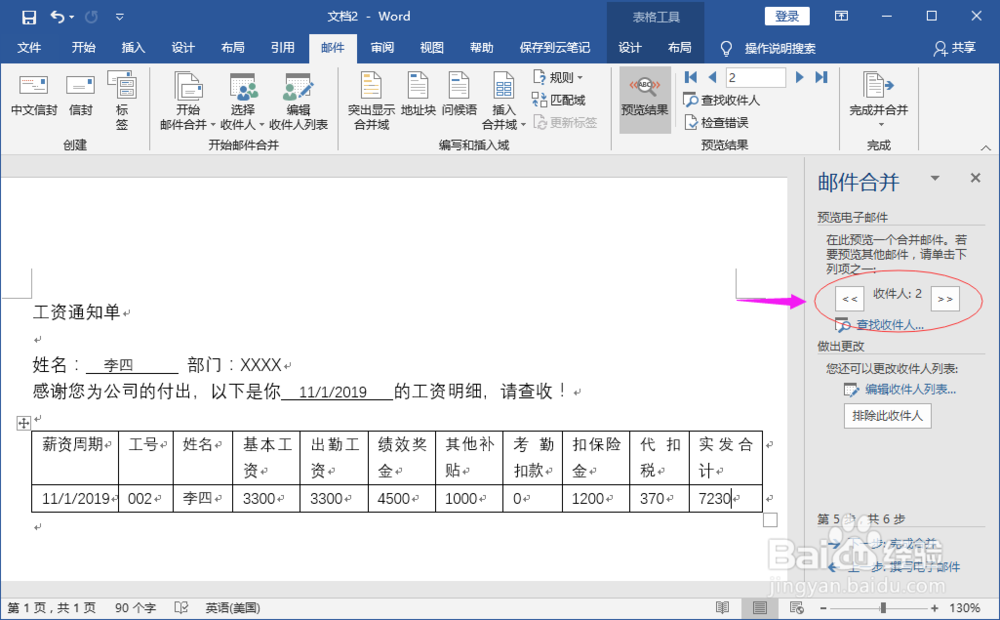
 注意事项
注意事项
1.准备一个员工工资明细的Excel文档,将每个员工工资以及邮箱对应。如图
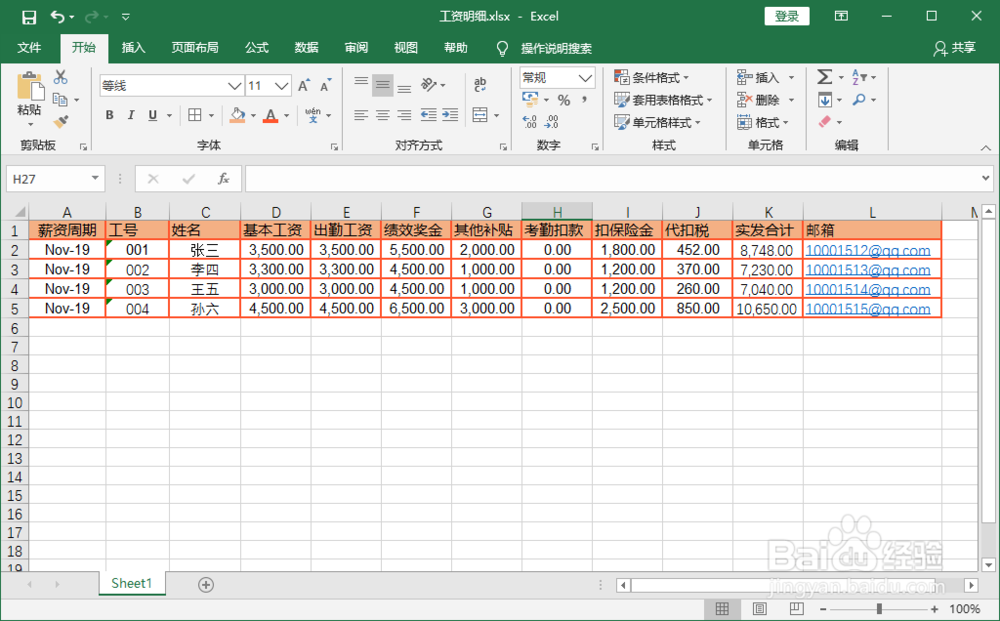
2.准备一个员工工资通知单的模板,如图
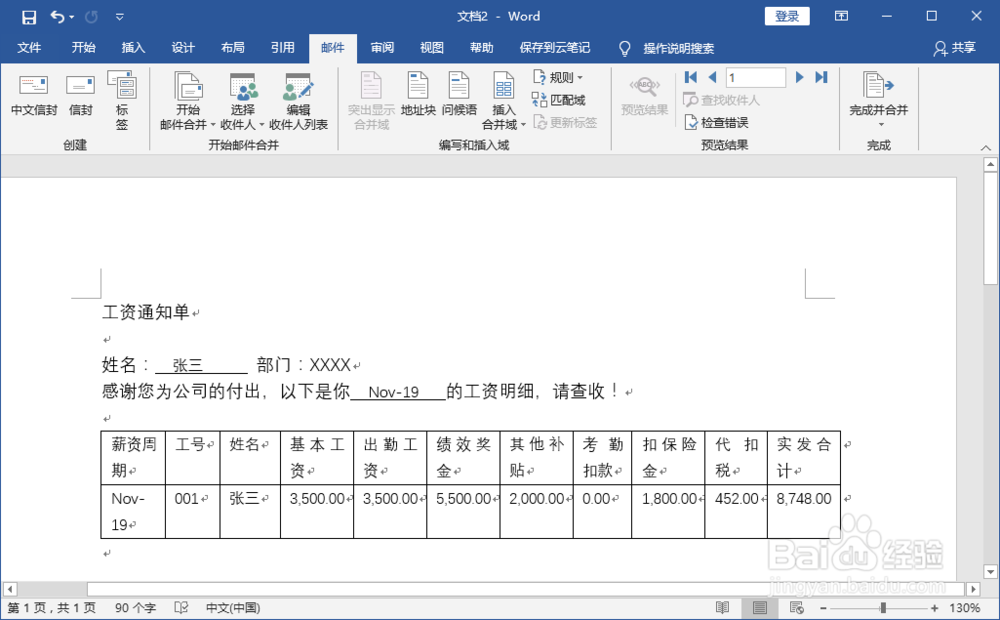 通过Word电子邮件批量发送
通过Word电子邮件批量发送1.在员工工资通知单word模板,找到“邮件开始邮件合并邮件合并分步向导”,如图
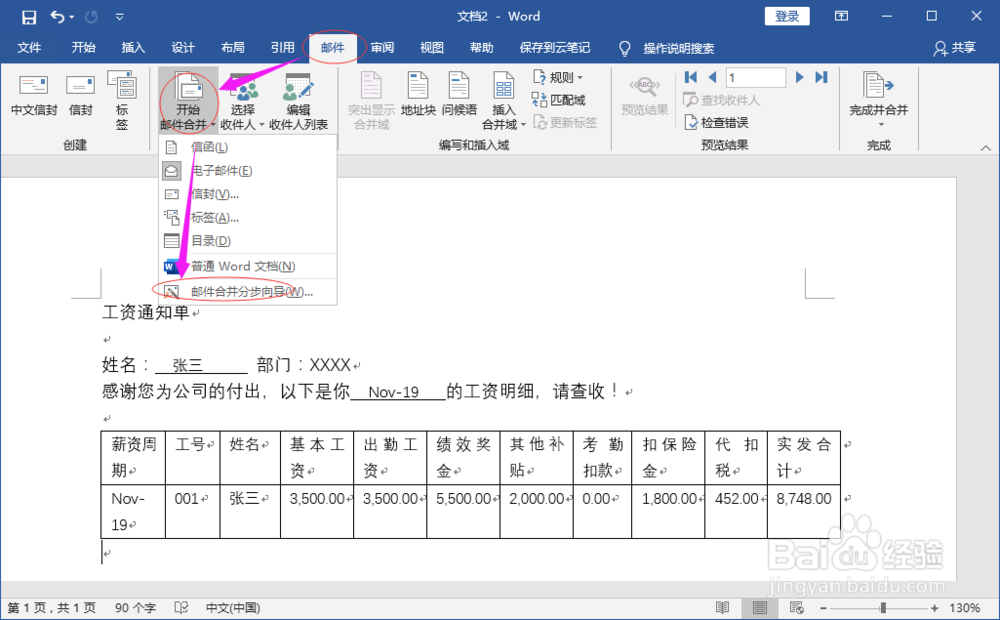
2.进入邮件合并向导,选择文档类型为“电子邮件”,然后进入下一步,如图
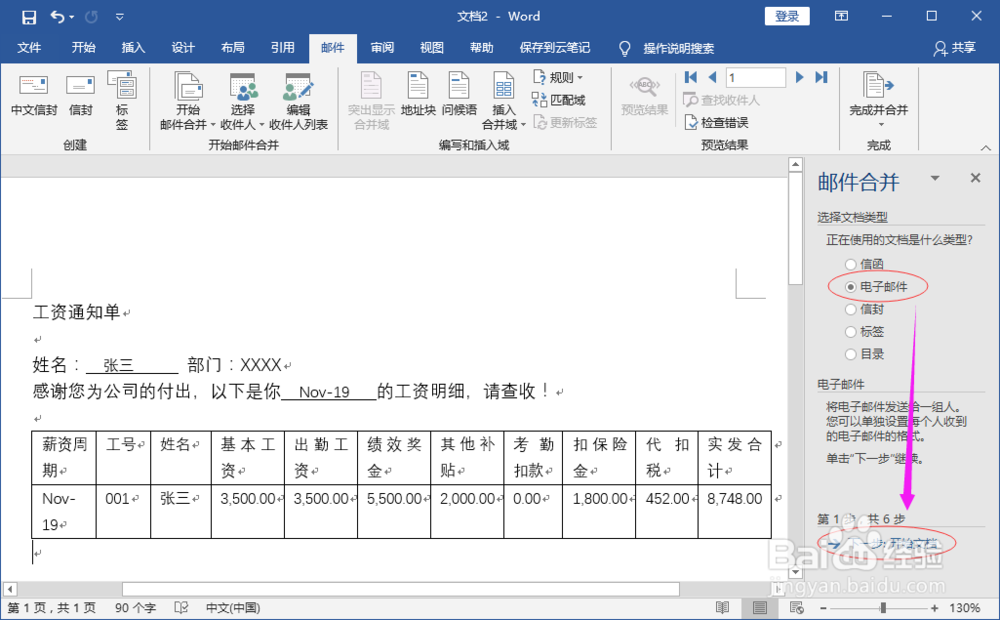
3.进入选择开始文档,为“使用当前文档”,然后下一步,如图
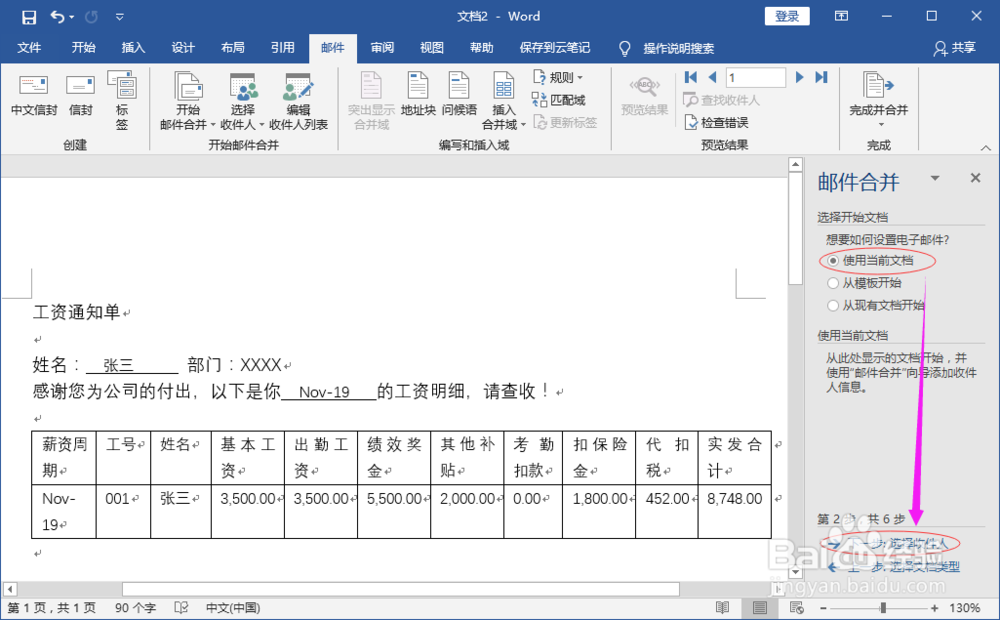
4.进入选择收件人,选择“浏览”,找到准备的“工资明细”文档,如图
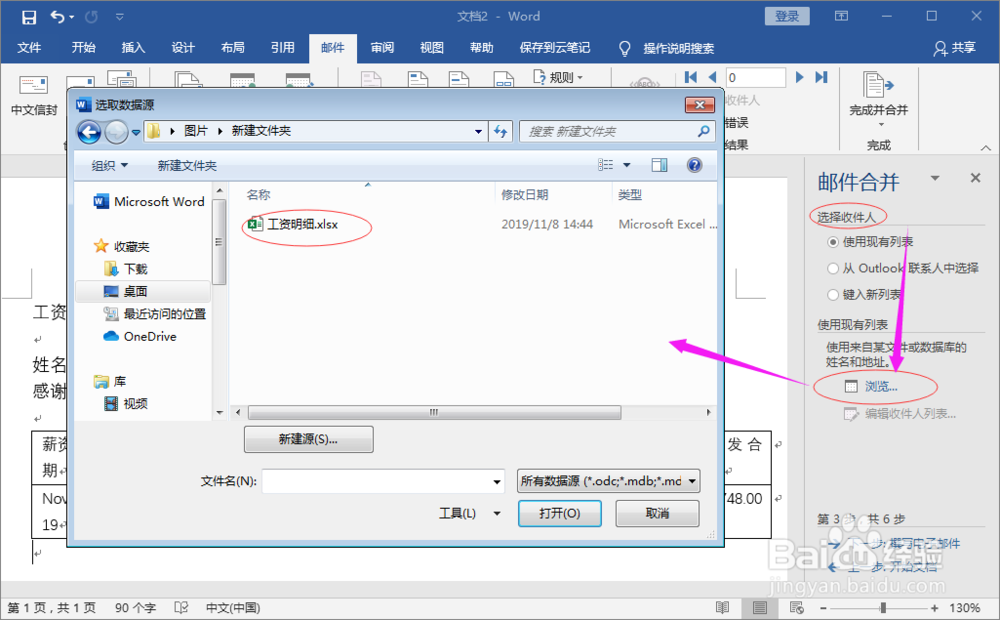
5.选择文档后,进入Excel的Sheet选择,如图
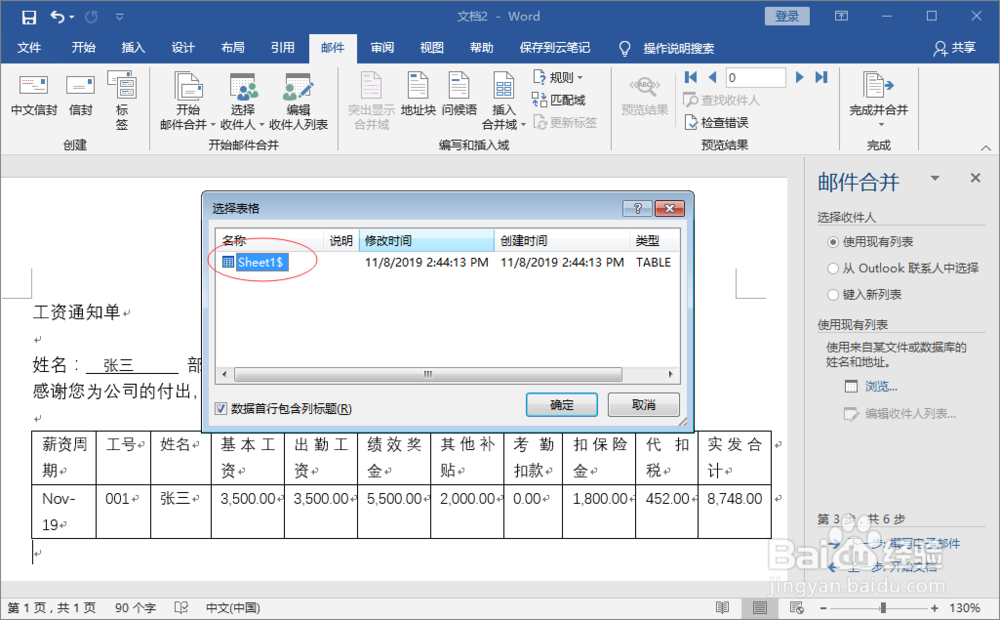
6.选择Sheet后,可以看到明细内容,再次确定即可,如图
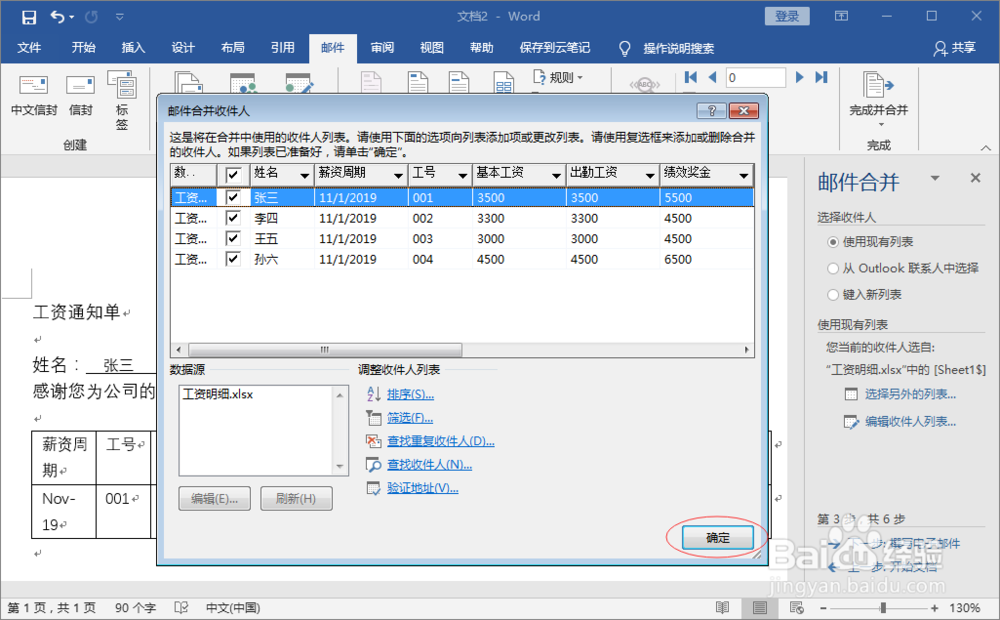
7.进入撰写电子邮件,在模板设置需要合并字段,选择“插入合并域”将模板合并域一个个插入,如图
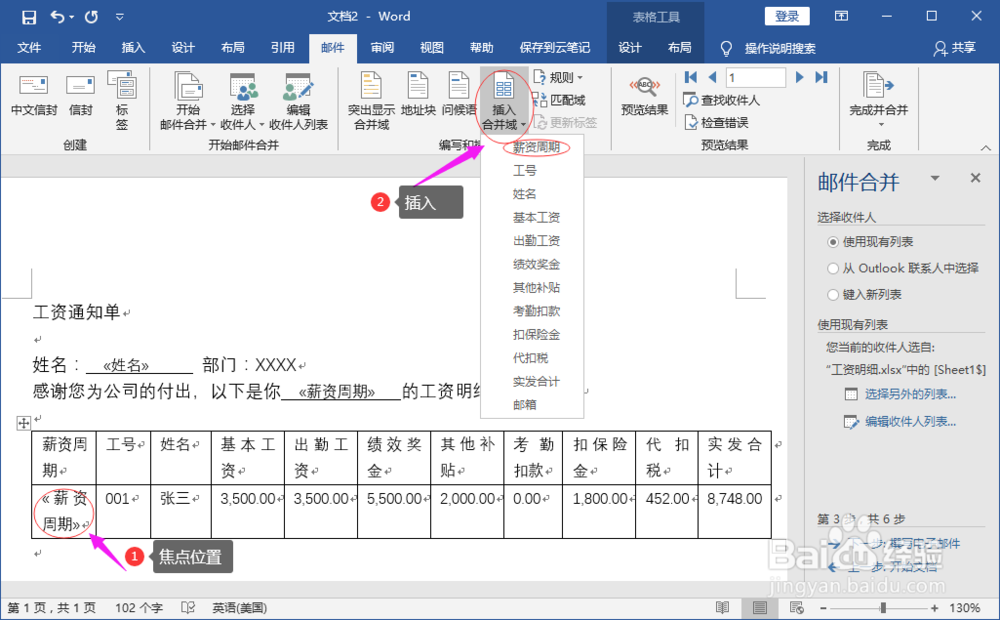
8.完成插入合并域后,如图所示

9.预览电子邮件,在预览电子邮件的位置可以一个个切换查看,如图
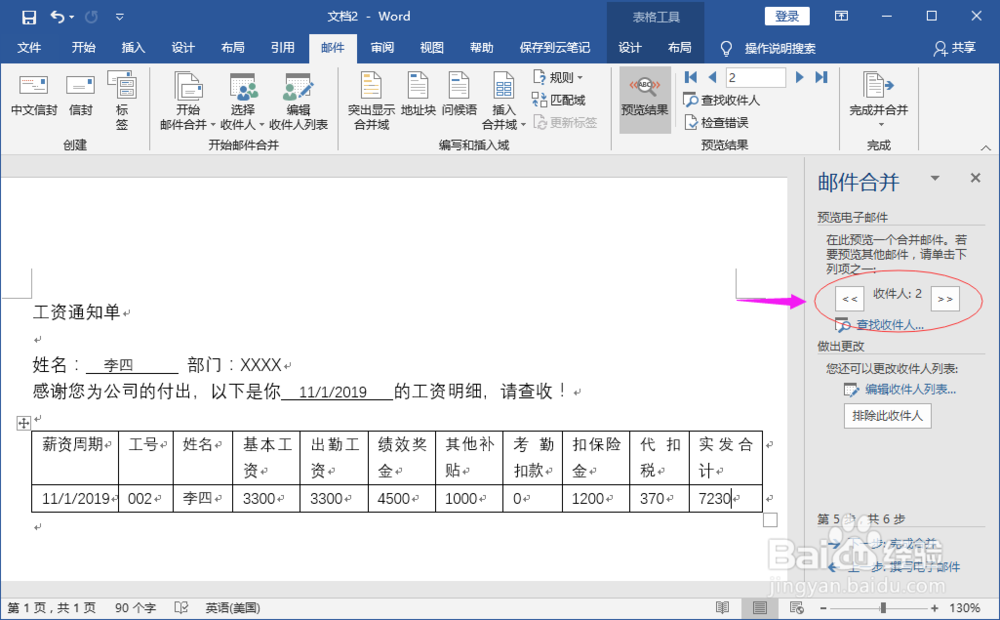
10.最后,合并电子右键,发送选择收件人为工资明细的“邮箱”字段,发送记录为全部,如图
 注意事项
注意事项Tips:注意,需要开启Outlook功能才可以发送哦,也就是说你的word文档要先登录,发送邮件的发送人是登录用户。
批量发电子邮件WORD电子邮件工资条批量处理版权声明:
1、本文系转载,版权归原作者所有,旨在传递信息,不代表看本站的观点和立场。
2、本站仅提供信息发布平台,不承担相关法律责任。
3、若侵犯您的版权或隐私,请联系本站管理员删除。
4、文章链接:http://www.1haoku.cn/art_1232212.html
上一篇:【英语语法】形容词性物主代词用法
下一篇:英雄联盟怎么联系客服
 订阅
订阅